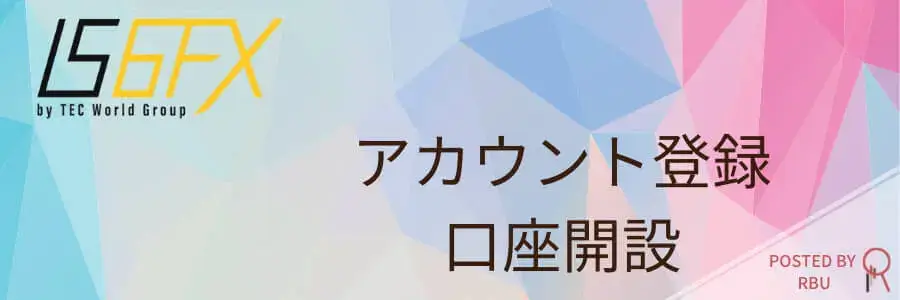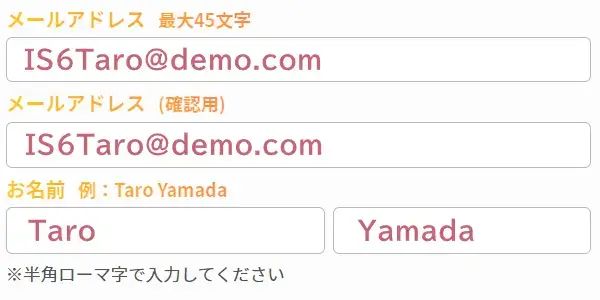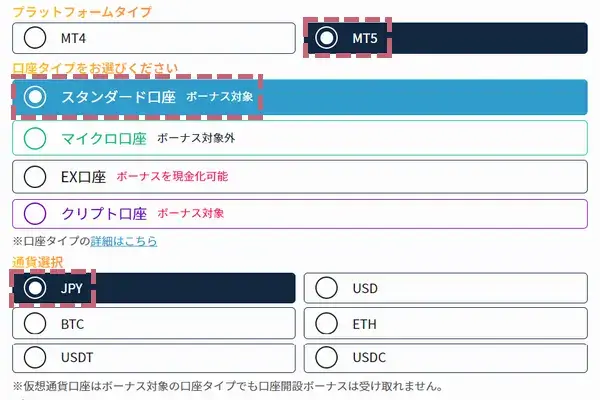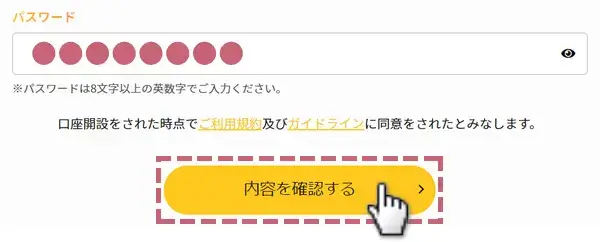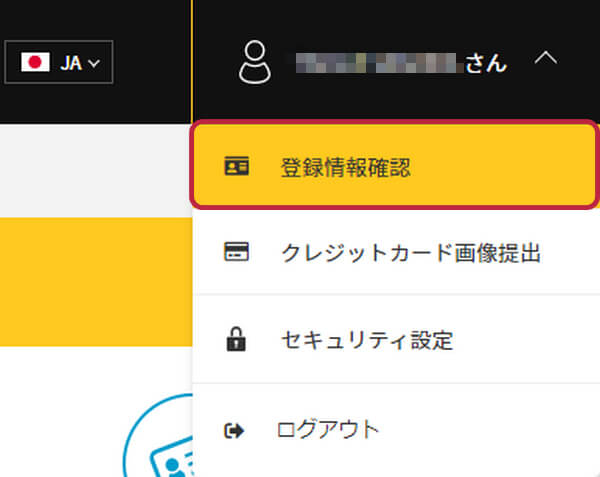IS6FXの口座開設方法と本人確認書類の提出方法を画像付きで詳しく解説します。
IS6FXの口座開設は数分で完了する簡単な手続きですが、IS6FXをはじめて利用される方は迷ってしまうかもしれません。口座を確実に開設する為に、是非本記事を参考にして下さい。
IS6FXの口座開設作業を始める前に
まずは、IS6FXで口座開設をする前に、口座開設の条件と必要書類をチェックしておきましょう。
IS6FXで口座開設をする条件
日本に居住している18歳以上の方であればIS6FXで口座開設が可能です。サービス対象外の地域に居住している場合や、未成年の方は口座開設ができません。
口座開設前に必要書類を準備
IS6FXで各種サービスを利用するには、口座開設後に以下3点の必要書類をアップロード(提出)する必要があります。
- 本人確認書類
- 住所確認書類
- セルフィー画像
本人確認書類として提出できるもの
本人確認書類として提出できるものは、「名前/住所/生年月日/顔写真が確認できる、有効期限内の公的な身分証」です。
住所変更などで裏面に現住所が記載されている場合、裏面の画像も提出してください。
- 運転免許証
- パスポート
- 写真付き住民基本台帳カード
- マイナンバーカード
住所確認書類として提出できるもの
住所確認書類として提出できるものは、「発行元・発行日・現住所が確認できる、発行日から3ヶ月以内の書類」です。
また、身分証明書と住所証明書に記載の住所は同じである必要があります。
- 公共料金(電気・ガス・水道等)の
請求書・領収書 - 携帯電話の請求書・領収書
- クレジットカードの利用明細書・請求書
- 住民票
- 印鑑証明証
セルフィー画像について

セルフィー画像とは、「提出する身分証明書と本人が一緒に写っている大きく鮮明な画像」を指します。
- 身分証明書の顔写真と文字が明確に判別できるよう撮影する
- 身分証明書で顔を隠してしまわないように気を付ける

3点ともスマホやカメラで撮った画像データで問題ありません。
IS6FXの口座開設方法
ここからは、IS6FXの口座開設のやり方を、実際の画像と解説を交えて順番に説明していきます。
- IS6FXの口座開設ページへアクセス
- 口座開設フォームに必要事項を記入
- 入力内容を確認し、送信
- 受信メールを確認し、メールアドレスの認証を行う
1.IS6FXの口座開設ページへアクセス
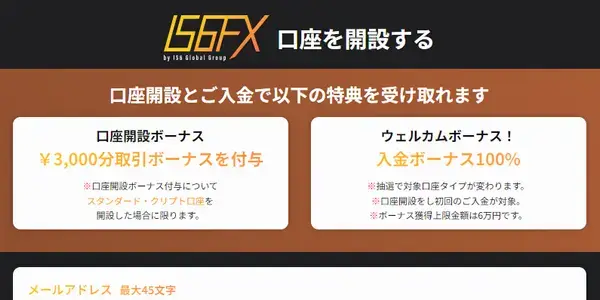
まずは以下のボタンより、IS6FXの口座開設ページへ進んでください。
2.口座開設フォームに必要事項を入力する
IS6FXの口座開設ページに、口座開設フォームがあるので、項目に沿って必要情報を入力し、「内容を確認する」ボタンを押してください。
メールアドレスと氏名を半角ローマ字で入力します。
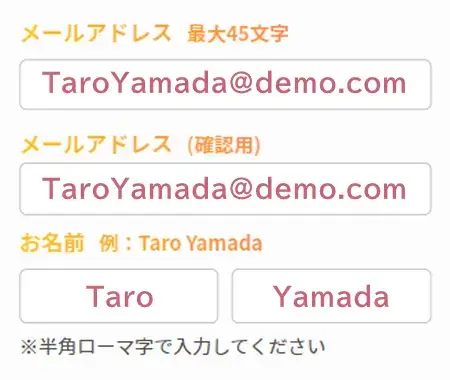
T4かMT5かにチェックを入れ、口座タイプと口座通貨を選択します。
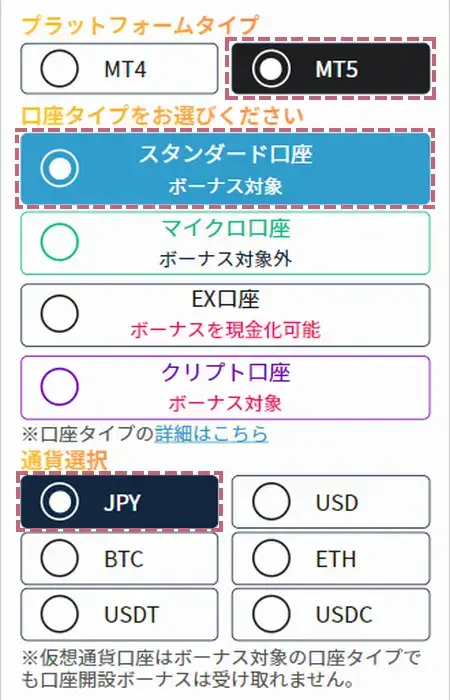
IS6FXの口座タイプに関しては、「IS6FXの口座タイプの記事」を参考にしてください。
3.入力内容を確認する
口座開設フォームに必要事項を入力した後、「内容を確認する」ボタンを押すと、以下のような確認画面に移行します。
問題がなければ、「私はロボットではありません」にチェックを入れ、送信ボタンを押してください。
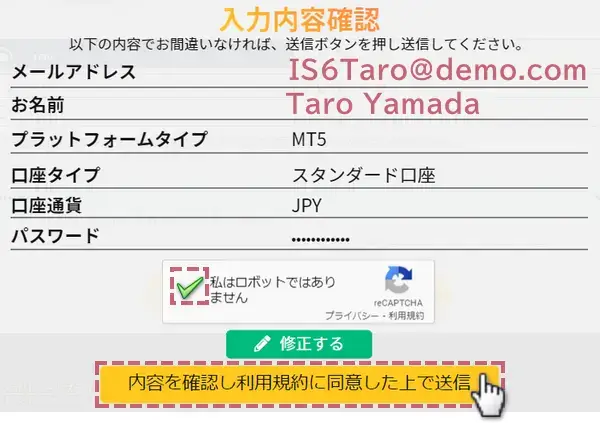
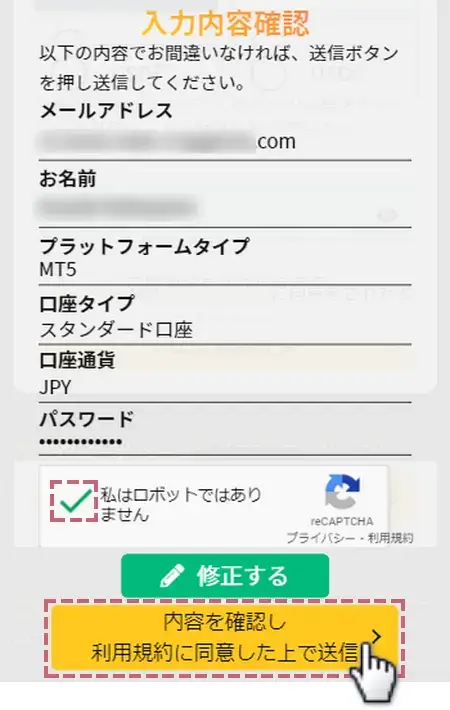
4.メールアドレスを認証する
口座開設の申請が済むと、IS6FXから登録メールアドレスを確認するメールが届きます。
メールに記載の「メールアドレスを認証する」ボタンをクリックし、メールアドレスの登録・認証を完了してください。
メール内の「メールアドレスを認証する」をクリックして、メールアドレスを認証します。
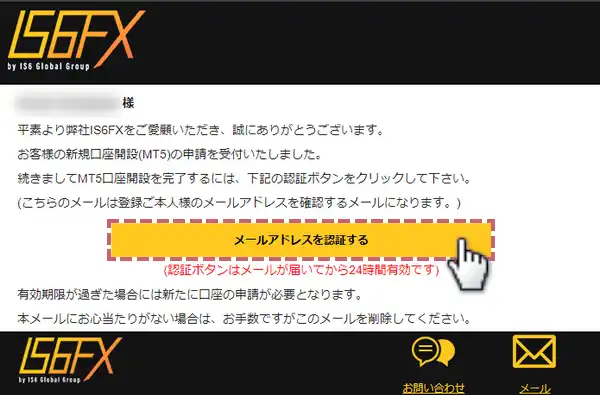
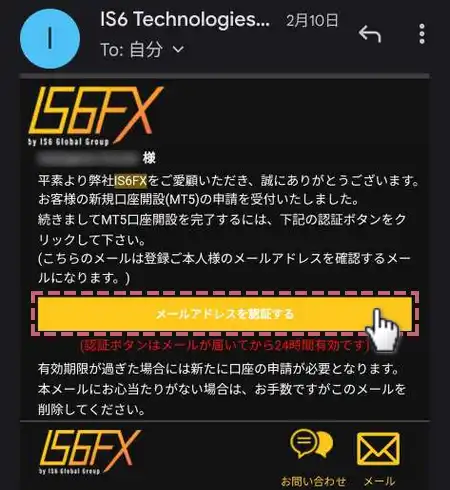
以下の画面が表示されれば、メールアドレスの認証が完了します。

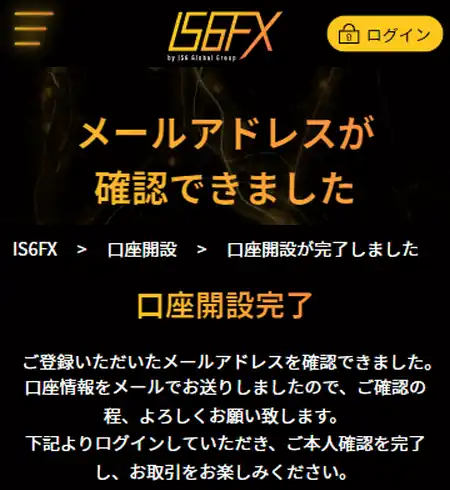
メールアドレス認証の期限はメール受信後24時間以内です。
口座情報をメールで確認
別途、「口座開設のお知らせ」という件名のメールも送られてきます。
このメールには、MT4/MT5のログインID(口座ID)・パスワード・サーバー情報といった重要な情報が記載されています。大切に保管しましょう。
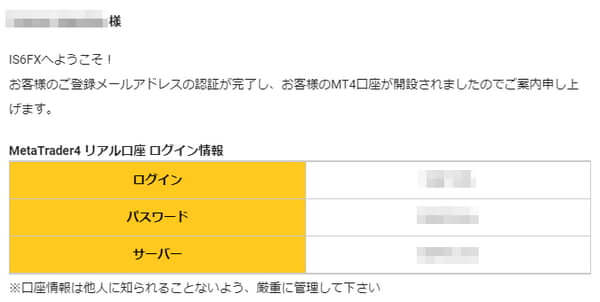
IS6FXにログインし本人確認書類を提出する
IS6FXでは、口座開設後に本人確認を完了することで、取引を始められるようになります。
本人確認の主な作業は、個人情報の入力と本人確認書類(3点)の提出です。以下の流れに沿って本人確認作業を進めましょう。
- IS6FXのマイページへログイン
- 本人確認ページへ移動
- 個人情報入力フォームに記入
- 本人確認書類を提出
- 書類認証完了メールを受け取る
IS6FXマイページへログイン
書類の準備ができたら、IS6FX公式サイトのマイページへログインして本人確認書類の提出を行います。
先ほど登録したメールアドレスとパスワードを入力してログインします。
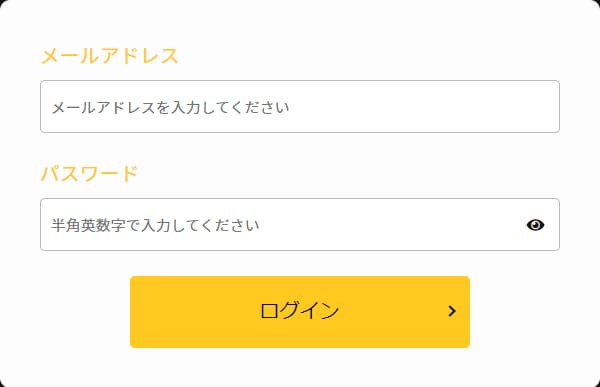
本人確認ページへ移動する
ログインすると以下の画像が表示されるので、「ご本人確認」を選択してください。
個人情報の入力画面へ移動します。
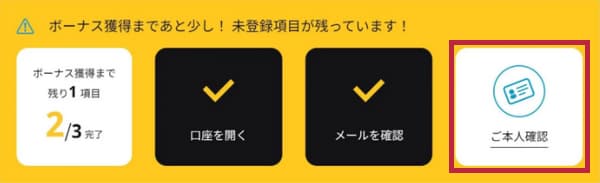
個人情報の入力
一般の方は「個人として登録」を選択しましょう。

電話番号/生年月日/住所を入力
表示される入力フォームの内容に沿って必要事項を記入していきます。
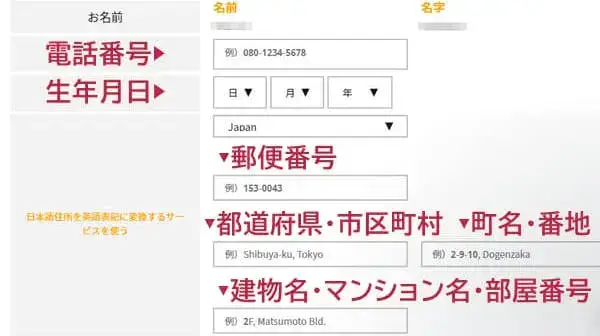
- 生年月日:日/月/年の順にタブから選択
- 現住国:タブから選択
- 郵便番号:英数字は全て半角英数で入力
- 住所:全て英語で入力
住所を英語に変換する際は、JuDressが便利です。
財務状況を入力
続いてご自身の財務状況を入力します。
「雇用形態」「年収(米ドル)」「資産(米ドル)」の3項目をタブで選択してください。
全て入力できたら、「入力内容を確認する」ボタンを押してください。
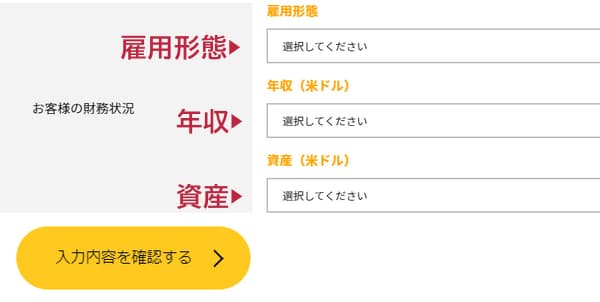
回答内容はIS6FXでの口座開設の審査には一切影響しないので、正直に答えて問題ありません。
入力内容を確認する
以下のような確認画面に移行するので、入力内容に誤りがなければ「送信する」ボタンを押します。
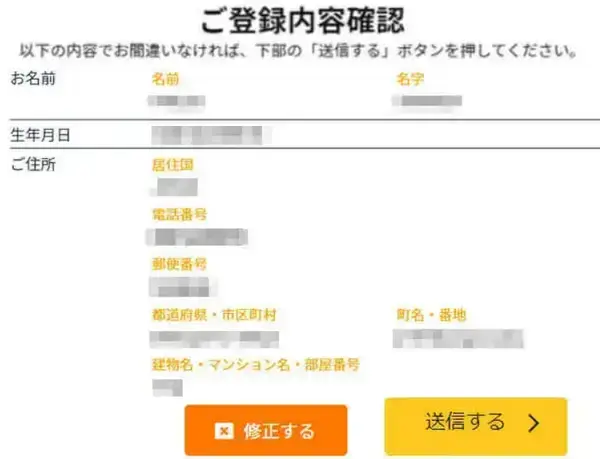
本人確認書類を提出する
続いては、IS6FXの必要書類提出ページにて、本人確認に必要な「本人確認書類」「セルフィー画像」「住所確認書類」をそれぞれアップロードします。
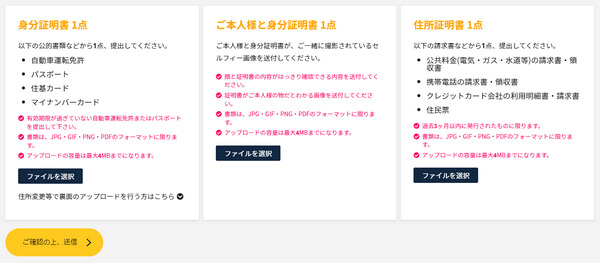
- ファイルサイズは4MB以下
- ファイル形式はJPG/GIF/PNG/PDF
本人確認書類のアップロード
身分証明書1点の欄の「ファイルを選択」を押し、本人確認書類を提出しましょう。
本人確認書類は「名前/住所/生年月日/顔写真が確認できる、有効期限内の公的な身分証」を提出してください。

- 運転免許証
- パスポート
- 写真付き住民基本台帳カード
- マイナンバーカード
画像裏面をアップロード
住所変更などをして、裏面に現住所が記載されている場合、裏面の画像も提出してください。
「住所変更等で裏面のアップロードを行う方はこちら」というリンクから提出できます。
セルフィー画像のアップロード
ご本人様と身分証明書1点の欄の「ファイルを選択」を押し、セルフィー画像を提出しましょう。
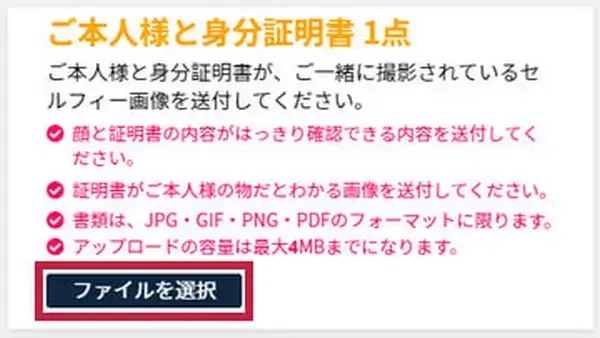
セルフィー画像とは、提出する身分証明書と本人が一緒に写っている写真です。肘などが見切れないように注意してください。
住所確認書類のアップロード
住所証明書1点の欄の「ファイルを選択」を押し、住所確認書類を提出しましょう。
住所確認書類は「発行元・発行日・現住所が確認できる、発行日から3ヶ月以内の書類」を提出します。
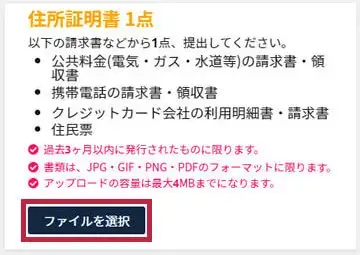
- 公共料金(電気・ガス等)の請求書・領収書
- 携帯電話の請求書・領収書
- クレジットカード会社の利用明細・請求書
- 住民票
- 印鑑証明証
書類を確認し問題なければ送信する
書類を3点全てアップロードしたら、「ご確認の上、送信」ボタンを押しましょう。
これで書類の提出作業は完了です。
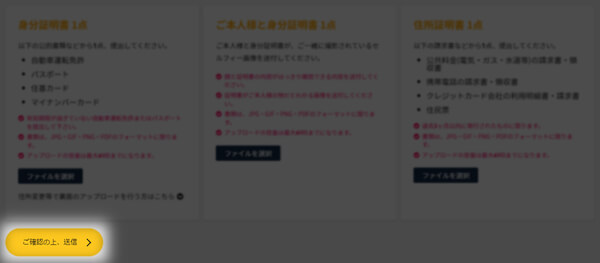
書類認証完了
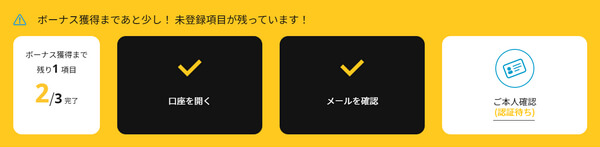
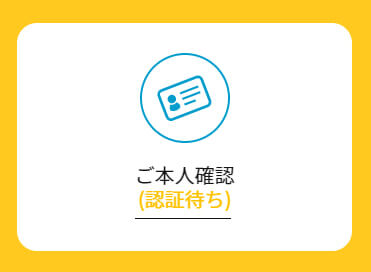
IS6FX側の書類確認作業中は本人確認の欄に「(認証待ち)」と追記されます。
書類に不備が無ければ、遅くとも翌営業日までに書類審査が完了し、メールで通知されます。
IS6FXの口座開設に関する注意点
IS6FXで口座開設する際や開設した後に、気を付けた方がいい注意点を4つご紹介します。
アカウントは1人1つまで
IS6FXでは、1人が保持できるアカウントは1つまでと定められています。
また、複数名で1つの口座を利用することは禁止されています。
ルールを守らず、違反行為を行うと口座凍結などの厳しいペナルティが課される可能性があります。
口座開設ボーナス獲得は1度だけ
IS6FXでは、口座開設ボーナスを提供していますが、過去にこのボーナスを一度受け取ったことがある方は、再び受け取ることはできません。
追加で口座開設をしても、口座開設ボーナスの対象とはならないのでご注意ください。
口座維持手数料に注意
IS6FXでは、3ヶ月以上取引がない口座には、口座維持手数料が発生します。
口座維持手数料は、毎月5ドル、口座残高がなくなるまで口座から差し引かれます。
口座通貨がJPY(日本円)の場合は、1日時点のUSDJPYレートにて円換算された金額となります。
口座を120日間放置すると休眠化
IS6FXでは、120日以上MT4/MT5未稼働の状態の口座は休眠口座になります。
休眠口座になると、入金・取引・資金移動など一切の作業が行えない状態となります。
休眠状態を解除するためには、IS6FX公式サイトへアクセスし、「お問い合わせ」の項目から、問い合わせフォームを使ってIS6FXサポートへ連絡を入れる必要があります。
IS6FXのその他のルールに関しては、IS6FXの取引禁止事項をご参照ください。
口座開設後にやること3つ
ここからは、IS6FXで口座開設した後、取引を開始するまでにしておくべきことを解説します。
IS6FXで口座を開設した後は、以下の事を試してみてください。
MT4/MT5のダウンロードとログイン
IS6FXで取引を行うためには、MT4/MT5をダウンロードし、インストールする必要があります。MT4/MT5は、以下のデバイスに対応しているので取引を行うデバイスを選択してください。
- PC(Windows/Mac)
- スマホ(iPhone/Android)
- タブレット(iPad/Android)
MT4/MT5のダウンロード
公式サイトのマイページにログインした後、メニューから「プラットフォーム」を選択、ご自身のデバイスに応じてMT4/MT5を選択します。
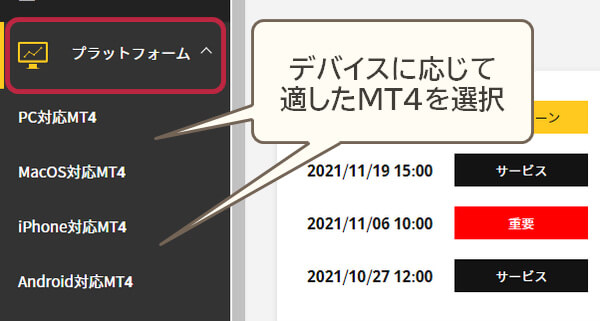
移動先のページから、MT4/MT5ファイルをダウンロードします。
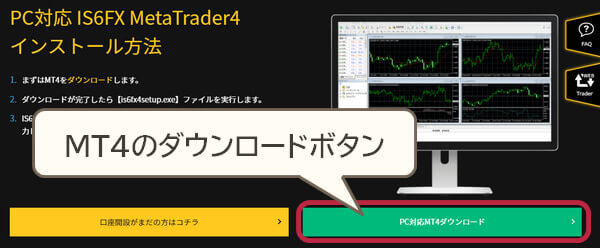
MT4/MT5へのログイン
インストール完了後、MT4/MT5を起動するとログイン画面が表示されるので、必要情報を入力してログインしてください。この際、MT4/MT5ログインID、パスワード、サーバー名が必要です。
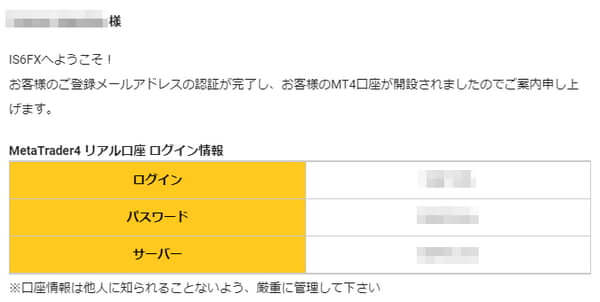
ログインに必要な情報は、口座開設時に届いた「口座開設のお知らせ」という件名のメールに記載されています。
各種ボーナスキャンペーンの確認
IS6FXでは、定期的に入れ替わりで複数のボーナスキャンペーンを開催しています。
お得なボーナスキャンペーンが開催されるタイミングを把握して、取引に活用しましょう。
現在どんなキャンペーンが開催されているかは、以下のボーナスに関する記事で確認できます。
出金先銀行口座を登録する
IS6FXの出金方法は銀行送金のみです。
そのため、口座から出金を行うには、必ず事前に出金先銀行口座を登録しておく必要があります。
出金先口座の登録ページへ
移動先には「出金先口座の登録」という項目があるので、「情報を登録する」をクリックします。
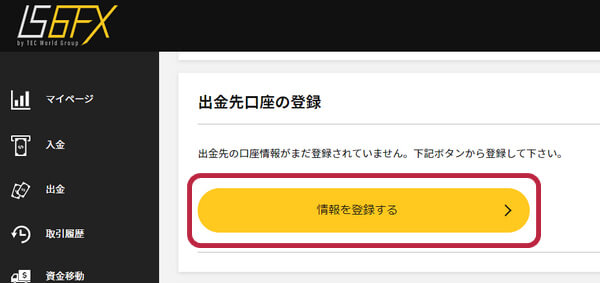
出金先口座の登録フォーム
出金先口座の登録フォームが表示されるので、項目に沿って必要事項を記入していきましょう。
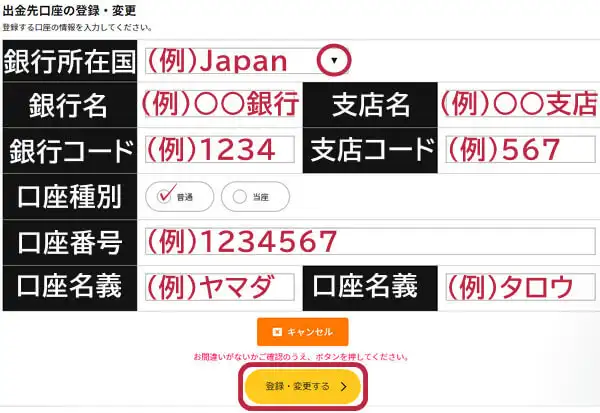
- 銀行所在国:タブから選択
- 銀行名:日本語入力可
- 支店名:日本語入力可
- 銀行コード/支店コード:半角英数で入力
- 口座種別:該当するものを選択
- 口座番号:半角英数で入力
- 口座名義(姓/名):全角カナ入力
銀行コードと支店コードのサイトから各金融機関のコードを検索できます。
以上で、IS6FXでの出金に必要な情報の登録作業は完了です。
IS6FXの出金ルールや出金方法
IS6FXの出金方法は銀行送金のみ
IS6FXの出金方法は海外銀行送金のみです。
出金手続きをするには、事前に本人確認を済ましている必要があります。
IS6FXは月1回まで出金手数料無料
IS6FXから資金を出金する際、毎月の1回目は手数料が無料ですが、2回目以降の出金は手数料がかかります。
なお、出金手数料は出金額により異なります。
| 出金金額 | 出金手数料 |
|---|---|
| 20万円以下 | 一律4,500円 |
| 20万円以上 | 出金額の2% |
口座内の資金を出金・資金移動するとボーナスは全て消滅します
詳細:IS6FXの最新ボーナス
IS6FXの入出金に関しては、「IS6FXの入出金の利便性」をご参照ください。
IS6FXの口座開設に関するよくある質問(FAQ)